Руководство по настройке Wi-Fi для PIXMA MX714
На некоторых точках доступа (часто называемых маршрутизаторами или концентраторами) есть кнопка автоматического подключения, обозначенная как "WPS" (Wi-Fi Protected Setup, защищенная настройка Wi-Fi). Она позволяет получившим разрешение устройствам подключаться к сети без необходимости ввода пароля. Это самый простой способ подключения принтера PIXMA, поэтому если на вашей точке доступа есть кнопка WPS, выберите вкладку "Метод подключения с помощью WPS" ниже для получения инструкций по подключению с использованием этого метода.
Если точка доступа не поддерживает WPS, выберите "Стандартный метод подключения" ниже.
Метод подключения с помощью WPS
Перед началом необходимо выполнить некоторые условия, чтобы использовать метод с нажатием кнопки WPS:
-
На точке доступа должна быть физическая кнопка WPS. Для получения дополнительной информации обратитесь к руководству пользователя вашего устройства.
Если кнопка WPS отсутствует, воспользуйтесь инструкциями в разделе "Стандартный метод подключения" ниже. -
Сеть должна использовать протокол шифрования WPA (защищенный доступ Wi-Fi) или WPA2. Большинство точек доступа с поддержкой WPS используют этот протокол.
Шаг 1
1. Нажмите кнопку [Menu/Меню] (A) на принтере.
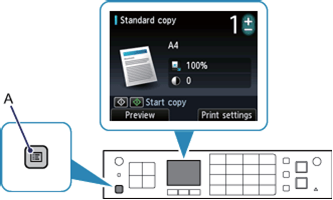
Шаг 2
1. Используйте кнопки [


 ] (A) для перехода к значкам [Wireless LAN Setup/Настройка беспроводной ЛВС] или [WLAN Setup/Настройка WLAN] и нажмите кнопку [OK] (B).
] (A) для перехода к значкам [Wireless LAN Setup/Настройка беспроводной ЛВС] или [WLAN Setup/Настройка WLAN] и нажмите кнопку [OK] (B).
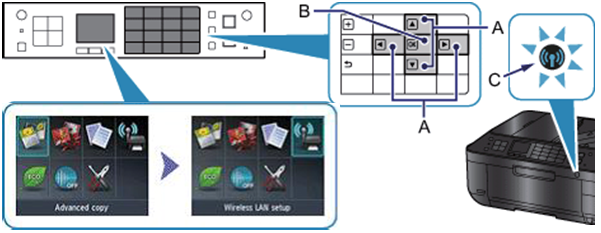
При установке беспроводного соединения загорится голубой индикатор Wi-Fi (C).
Принтер начнет автоматический поиск точек доступа с поддержкой функции WPS.
Шаг 3
Дисплей на принтере должен выглядеть, как показано ниже:
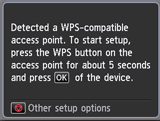
1. Нажмите и удерживайте кнопку [WPS] на точке доступа около 5 секунд, затем отпустите.
Для получения точных инструкций по запуску WPS на точке доступа обратитесь к руководству пользователя точки доступа.
2. Нажмите кнопку [OK] на принтере в течение 2 минут.
Во время поиска или подключения к точке доступа расположенный на принтере индикатор Wi-Fi (синий) мигает.
3. При появлении экрана, приведенного ниже, нажмите кнопку [OK] для завершения настройки.
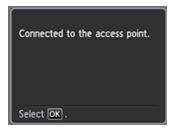
На этом завершается процедура настройки WPS.
Теперь установите программное обеспечение для максимально эффективного использования PIXMA MX714.
При отсутствии установочного компакт-диска, поставляемого с продуктом, загрузите руководства и программное обеспечение, чтобы продолжить.
Если выполнить беспроводную настройку WPS, следуя данным инструкциям, не удается, свяжитесь с нами для получения инструкций по дальнейшим действиям.
Стандартный метод подключения
Шаг 1
1. Нажмите кнопку [Menu/Меню] (A) на принтере.
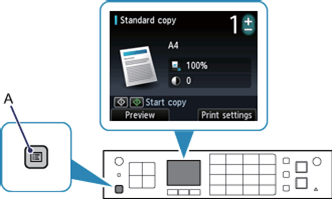
Шаг 2
1. Используйте кнопки [


 ] (A) для перехода к значкам [Wireless LAN Setup/Настройка беспроводной ЛВС] или [WLAN Setup/Настройка WLAN] и нажмите кнопку [OK] (B).
] (A) для перехода к значкам [Wireless LAN Setup/Настройка беспроводной ЛВС] или [WLAN Setup/Настройка WLAN] и нажмите кнопку [OK] (B).
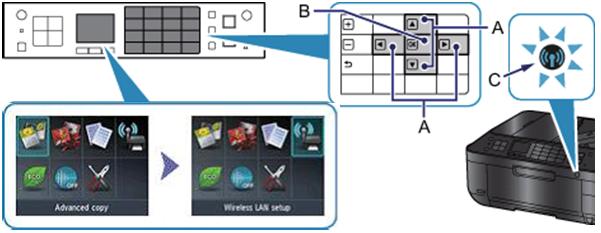
При установке беспроводного соединения загорится голубой индикатор Wi-Fi (C).
Шаг 3
Дисплей на принтере должен выглядеть, как показано ниже:
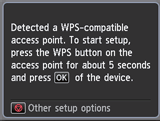
1. Нажмите кнопку [Стоп/Сбросить  ].
].
Отображается следующий экран.
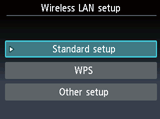
2. Выберите [Стандартная настройка].
Принтер начнет поиск всех доступных беспроводных сетей, находящихся в непосредственной близости.
3. Используйте кнопки [
 ] для выделения имени (или SSID) беспроводной сети, затем нажмите кнопку [OK], чтобы выбрать его.
] для выделения имени (или SSID) беспроводной сети, затем нажмите кнопку [OK], чтобы выбрать его.
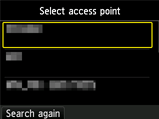
Если вы не уверены в имени беспроводной сети, его можно проверить на ярлыке на точке доступа или, посмотрев имя сети, к которой подключен компьютер. Кроме того, если вы не видите сеть в списке, нажмите левую функциональную кнопку (A) [Search again/Повторить поиск].
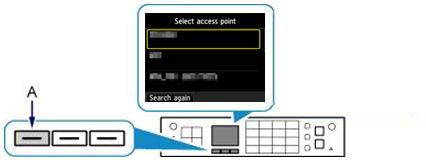
4. На принтере отобразится один из нижеприведенных экранов в зависимости от используемого точкой доступа метода безопасности.
WEP
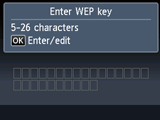
WPA/WPA2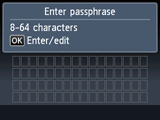
5. Нажмите кнопку [OK].
6. Введите пароль сети (ключ или кодовое слово WEP). Если вы не уверены в правильности пароля беспроводной сети, его можно проверить на ярлыке на точке доступа; помните, что символы пароля чувствительны к регистру.
При отображении клавиатуры на принтере можно вводить символы.
Следуйте приведенным ниже инструкциям
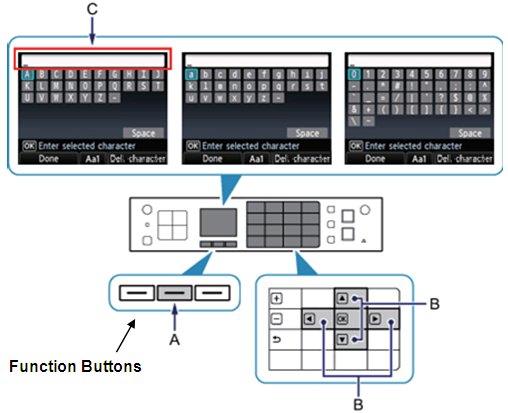
а. При отображении экранной клавиатуры (показана выше) с помощью средней функциональной кнопки (A) перейдите к клавиатуре с требуемым набором символов.
Доступно три типа клавиатуры (верхний буквенный регистр, нижний буквенный регистр, цифры и символы). При каждом нажатии центральной функциональной кнопки выполняется переключение типа клавиатуры.
б. Используйте кнопки [


 ] (B) для выбора символа на экранной клавиатуре, затем нажмите кнопку [OK] для его ввода.
] (B) для выбора символа на экранной клавиатуре, затем нажмите кнопку [OK] для его ввода.
Введенные символы отображаются в верхней части (C) экранной клавиатуры.
в. Для удаления символа нажмите правую функциональную кнопку [Удалить символ]
г. Повторите шаги а. и б. для ввода остальных символов.
7. Нажмите левую функциональную кнопку для выбора [Done/Готово] по завершении ввода сетевого пароля.
8. Убедитесь, что сетевой пароль введен корректно.
Если вы допустили ошибку, нажмите [OK] для редактирования введенного пароля.
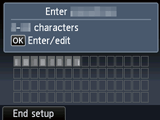
9. Нажмите левую функциональную кнопку [Завершить настройку] для подключения к сети.
10. При появлении экрана ниже нажмите кнопку [OK], чтобы вернуться на экран меню.
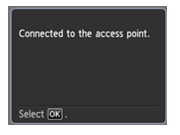
На этом завершается процедура настройки стандартного подключения.
Теперь установите программное обеспечение для максимально эффективного использования PIXMA MX714.
При отсутствии установочного компакт-диска, поставляемого с продуктом, загрузите руководства и программное обеспечение, чтобы продолжить.
Если выполнить беспроводную настройку, следуя данным инструкциям, не удается, свяжитесь с нами для получения инструкций по дальнейшим действиям.
Сброс параметров сети до заводских значений
Если требуется сбросить параметры сети до заводских значений, например при изменении точки доступа, можно сделать это, выполнив следующие действия:
Шаг 1
1. Нажмите кнопку [Menu/Меню] (A) на принтере.
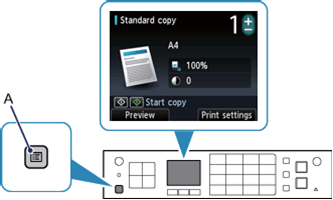
Шаг 2
1. Используйте кнопки [


 ] (A) для перехода к значку [Setup/Настройка]
] (A) для перехода к значку [Setup/Настройка]  .
.
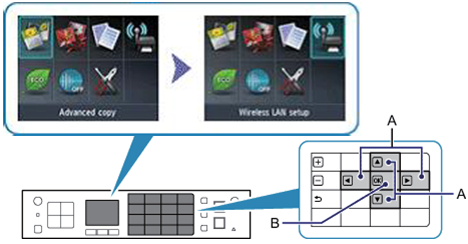
2. Нажмите кнопку [OK] (B).
Шаг 3
1. Используйте кнопки [
 ] (A) для перехода к значку [Device settings/Настройки устройства].
] (A) для перехода к значку [Device settings/Настройки устройства].
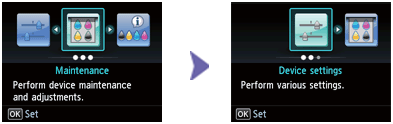
2. Нажмите кнопку [OK] (B).
Шаг 4
1. Используйте кнопки [
 ] (A) для перехода к параметру [LAN settings/Параметры сети].
] (A) для перехода к параметру [LAN settings/Параметры сети].
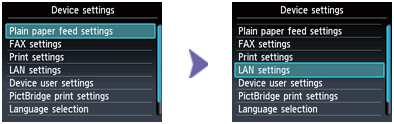
2. Нажмите кнопку [OK] (B).
Шаг 5
1. Используйте кнопки [
 ] (A) для перехода к параметру [Reset LAN settings/Сброс парам. сети].
] (A) для перехода к параметру [Reset LAN settings/Сброс парам. сети].
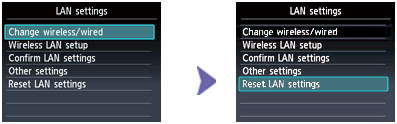
2. Нажмите кнопку [OK] (B).
3. Используйте кнопки [
 ] (A), чтобы выбрать [Yes/Да], затем нажмите кнопку [OK] (B) для подтверждения сброса. Отобразится экран "Обработка…..Подождите".
] (A), чтобы выбрать [Yes/Да], затем нажмите кнопку [OK] (B) для подтверждения сброса. Отобразится экран "Обработка…..Подождите".
4. При отображении экрана "Следующее выполнено." нажмите кнопку [OK] (B) для выполнения процедуры сброса настроек ЛВС.
Значения настроек беспроводной сети были сброшены до заводских настроек по умолчанию.
Если выполнить процедуру, следуя данным инструкциям, не удается, свяжитесь с нами для получения инструкций по дальнейшим действиям.

